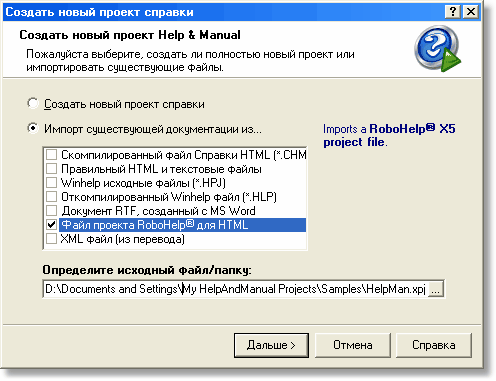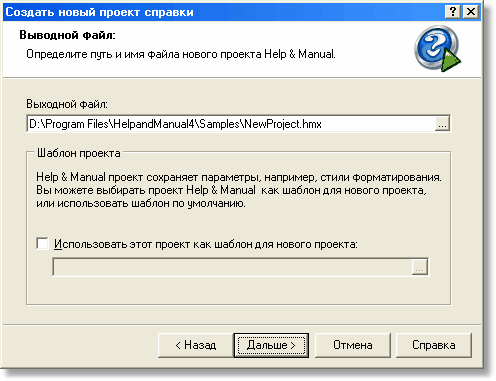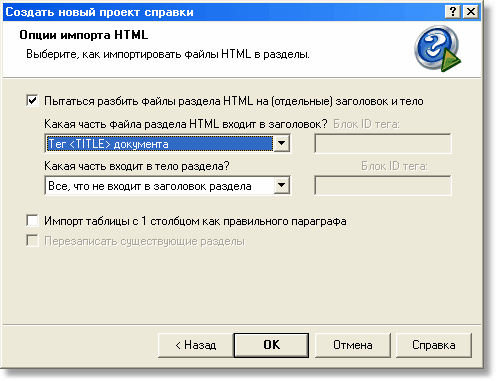Пользователи, переключающие к
Help & Manual 4 из RoboHelp® X5, могут импортировать свои проекты для
HTML RoboHelp®
непосредственно в Help &
Manual. Импорт является всесторонним, включая оглавление, указатель
ключевых слов, страниц раздела HTML, A- и K-ключевые слова , номера
справочного контекста, всплывающий текст, заказные тэги сборки и
разделы с флажками специальной сборки.
Преобразование оригинального
размещения и форматирования в страницах разделов
RoboHelp®
X5 должно также быть в
значительной степени полным и точным, хотя Вам, вероятно, придется
сделать некоторое незначительное редактирование после
импортирования.
Графические файлы из
оригинальных файлов не импортируются в новый проектный каталог.
Вместо этого Help & Manual добавляет местоположение(я)
графических файлов к списку папок изображений в . Вы можете
переместить файлы рисунков после импортирования, если Вы
хотите –
просто измените входы папок в
списке Папки рисунков, и Help & Manual будет в состоянии найти
их.
Как
импортировать проект RoboHelp® X5 HTML:
|
1.
|
Выберите ,
чтобы отобразить мастер : |
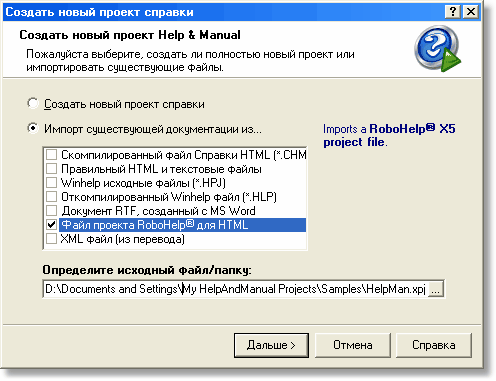
|
·
|
Выберите опцию Импорт существующей документации из ...
и щелкните флажок файл проекта RoboHelp® для HTML >. |
|
·
|
В поле щелкните  , чтобы определить местонахождение
каталога, содержащего RoboHelp® X5 проект
HTML, который Вы хотите импортировать, и выберите
файл проекта .XPJ. Потом
нажмите . , чтобы определить местонахождение
каталога, содержащего RoboHelp® X5 проект
HTML, который Вы хотите импортировать, и выберите
файл проекта .XPJ. Потом
нажмите . |
|
2.
|
В следующем экране Вы определяете
путь и имя файла нового проекта .HMX
Help & Manual, который Вы
хотите создать:
|
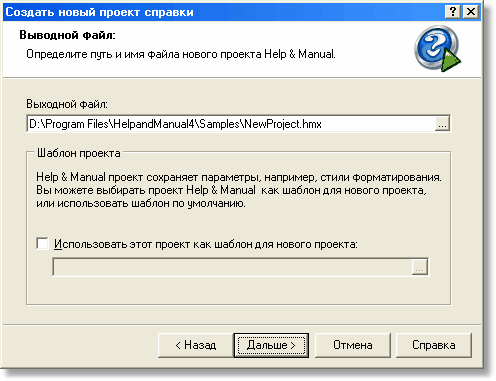
|
·
|
Нажмите на кнопку  в конце
поля , чтобы определить
местонахождение папки, где Вы хотите создать ваш
проект. в конце
поля , чтобы определить
местонахождение папки, где Вы хотите создать ваш
проект. |
|
·
|
Потом введите имя файла для вашего
проекта и нажмите . |

|
Опция Использовать этот проект как шаблон
дает Вам возможность
использовать существующий проект Help & Manual как шаблон для вашего проекта.
Однако, это также импортирует все разделы из этого проекта. Если Вы
используете эту опцию, Вы можете хотеть использовать пустой
проектный шаблон, когда Вы импортируете проекты. Оставьте эту опцию
на потом, если Вы только начинаете с Help & Manual. |
|
3.
|
Теперь Вы должны определить, как
должно быть идентифицировано содержимое разделов в файлах разделов
HTML в вашем проекте
RoboHelp®: |
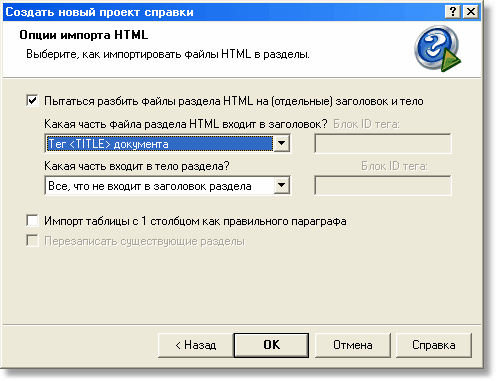
|
·
|
Установки, в которых Вы будете
нуждаться, зависят от кода и структуры файлов разделов HTML,
которые Вы импортируете. В большинстве случаев Вы должны получить
хорошие результаты с установками, которые показаны в скриншоте
выше.
|

|
Для деталей относительно
установок и что они делают щелкните правой кнопкой мыши на
отдельных установках в диалоге и выберите Что это? |

|
Если Вы испытываете
проблемы, Вы, возможно, должны исследовать исходный код разделов
HTML
|
|
·
|
Нажмите  Help & Manual
автоматически откроет новый проект для редактирования. Help & Manual
автоматически откроет новый проект для редактирования. |
См. также
Импортирование данных в существующие
проекты